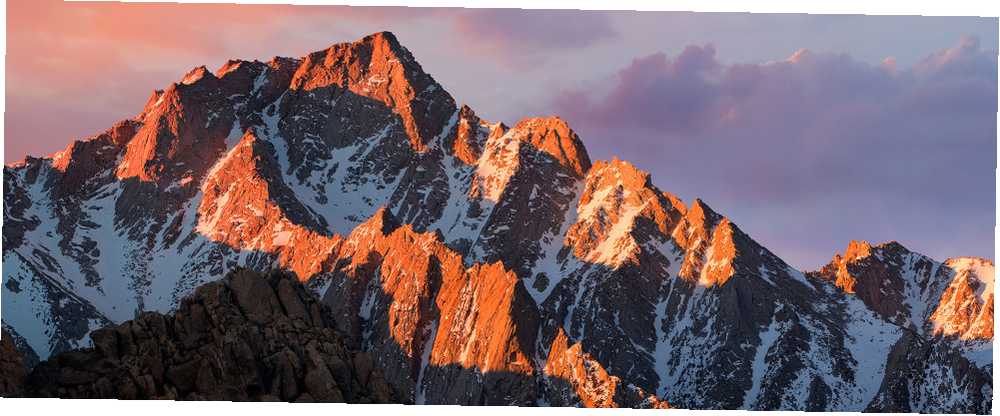
Michael Cain
0
903
263
Hvert år frigiver Apple en helt ny version af sit Mac-operativsystem, der introducerer nye funktioner og forbedringer. Disse opdateringer er gratis, og du kan endda hoppe på den årlige offentlige beta, hvis du virkelig er ivrig.
Men hvad nu hvis du har et par Macintosh-computere i din husstand og ikke har lyst til at downloade gigabyte af installationsfiler flere gange? Én ting Apple ikke fortæller dig, er, hvordan man gemmer installationsprogrammet, og hvorfor du måske ønsker det.
Heldigvis er det virkelig nemt at gøre, og praktisk, selvom du kun har den ene Mac.
Hvorfor gemme installationsprogrammet?
Den mest åbenlyse grund til, at du ønsker at gemme installationsprogrammet, er på grund af dens størrelse. Når du downloader hele operativsystemet i stedet for en inkrementel opdatering, kan opdateringen være ret stor. macOS Sierra er en download på 4,88 GB, som er lidt over 80 minutter med en beskeden hastighed på 1 MB pr. sekund.
Desuden kan du overføre hastigheder, hvis du gerne vil hoppe på båndvognen og downloade opdateringen med det samme, når den bliver tilgængelig, da alle andre gør det samme. Når du omsider får installationsprogrammet nede, i stedet for at downloade det igen på hver Mac, skal du gemme installationsprogrammet i stedet.
Denne installationsfil kan også være nyttig i fremtiden, hvis noget går galt med din Mac, og du beslutter det “starte igen” og geninstaller macOS. På trods af hvad mange Apple-brugere mener, er Mac'er ikke ufejlbarlige, og macOS kan mislykkes når som helst ligesom Windows kan. Der er mange grunde til, at din Mac ikke vågner af sin slumre Mac. Vil ikke tændes? Hvordan fikser man det og gør det, at Mac ikke kan tændes? Sådan rettes det og gør det startet Hvis din Mac eller Macbook ikke tændes, fortvivl ikke. Vores guide til fejlfinding af alle Mac-boot-problemer får det løst hurtigt. , og ofte er den nemmeste måde at geninstallere operativsystemet ved hjælp af en USB-stick.

Det er altid bedst at oprette denne USB-stick på forhånd Sådan installeres macOS Fra USB Sådan installeres macOS Fra USB Vil du installere macOS fra et USB-drev? Vi leder dig gennem denne alternative metode til installation af macOS. , forudsat at du ikke har en anden Mac i huset, som du kan bruge, når ting går galt. Husk, at hvis du skal starte i gendannelsestilstand for at udføre geninstallationsprocessen, skal du udføre denne download alligevel. Det er bedst at holde din Mac sikkerhedskopieret med Time Machine, og holde denne installatør praktisk til at spare tid.
Husk: Hvis du har en ældre Mac, der ikke understøtter den nyeste version af macOS, skal du opbevare den relevante installationsfil, når det kommer til at gendanne din Mac. Du kan downloade denne fil på en hvilken som helst ny Mac, hvis du har den i din købshistorie, bare åbn Mac App Store og ramte købt.
Download macOS & Gem installationsprogrammet
Start Mac App Store og gå til opdateringer fanen for at finde den nyeste version af macOS. Du kan også finde det ved at søge fra det ved navn, og det vises som regel også under hurtige links til højre for Udvalgte fanen.
Download den, som du ville gøre for enhver anden app, indtast din Apple ID-adgangskode, og vent til processen er afsluttet. Installationsprogrammet starter automatisk, når downloadet er afsluttet, men modstår trangen til at installere med det samme og lukke det.
Husk: macOS sletter installationsprogrammet, når du har brugt det, så sørg for, at du har gemt installationsprogrammet, før du opdaterer din nuværende maskine!
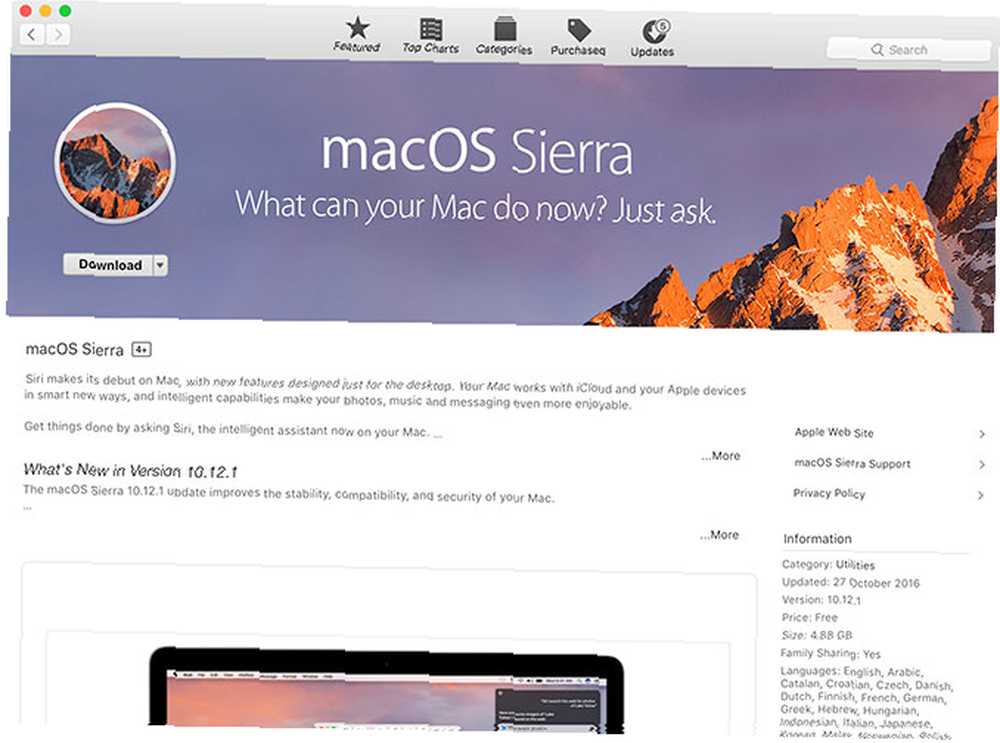
Find installationsfilen med titlen Installer macOS Sierra (eller hvad den nuværende version af OS kaldes) i din Applikationer folder. Kopier dette installationsprogram til en ekstra harddisk, brug det til at oprette en startbar USB-stick Sådan installeres macOS fra USB Sådan installeres macOS fra USB Vil du installere macOS fra et USB-drev? Vi leder dig gennem denne alternative metode til installation af macOS. , eller AirDrop det til nogen af de andre kompatible computere Del filer nemt mellem computere med AirDrop og to lignende applikationer [Mac] Del filer let mellem computere med AirDrop og to lignende applikationer [Mac] Hvor ofte har du sendt en e-mail til dig selv, blot at flytte et billede eller et dokument mellem computere? Ofte er det eneste indlysende alternativ en klar overkill, ligesom at oprette en midlertidig FTP-server på din ... i din husstand.
Placer Installer macOS Sierra fil i Applikationermappe på en hvilken som helst Mac, du gerne vil opgradere, og kør den for at udføre opgraderingen.
Før du installerer
Det er en stor opgradering at installere et nyt operativsystem, og selvom de fleste installationer vil gå gnidningsløst, er der altid en chance for, at noget går galt. Af denne grund skal du altid tage backup af din Mac med Time Machine Partition & Brug din Time Machine Hard Drive til at gemme filer for for partition & Brug din Time Machine Hard Drive til at gemme filer for, hvis din Mac's harddisk er lille og din Time Machine harddisk er stor, kan det være værd at bruge drevet til både backup og opbevaringsformål. før du opdaterer macOS, bare i tilfælde.
Der er forholdsregler, der skal tages, inden du rammer Installere for at minimere risikoen for problemer - kører førstehjælp på din disk med Diskværktøj, at sikre, at du har tilstrækkelig ledig plads, eller oprette et USB-drev i tilfælde af, at ting går galt. Vi har fået nogen vejledning, hvis din Mac giver op under opgraderingen af MacOS Sierra-installationsproblemer? Retter du almindelige Mac-opgraderingsproblemer macOS Sierra-installationsproblemer? Løs almindelige Mac-opgraderingsproblemer Hvordan ser du en frosset installation? Hvad hvis din Mac løber tør for plads midt i installationen? Og hvordan løser du problemet, når du normalt ikke længere har adgang til din computer? .
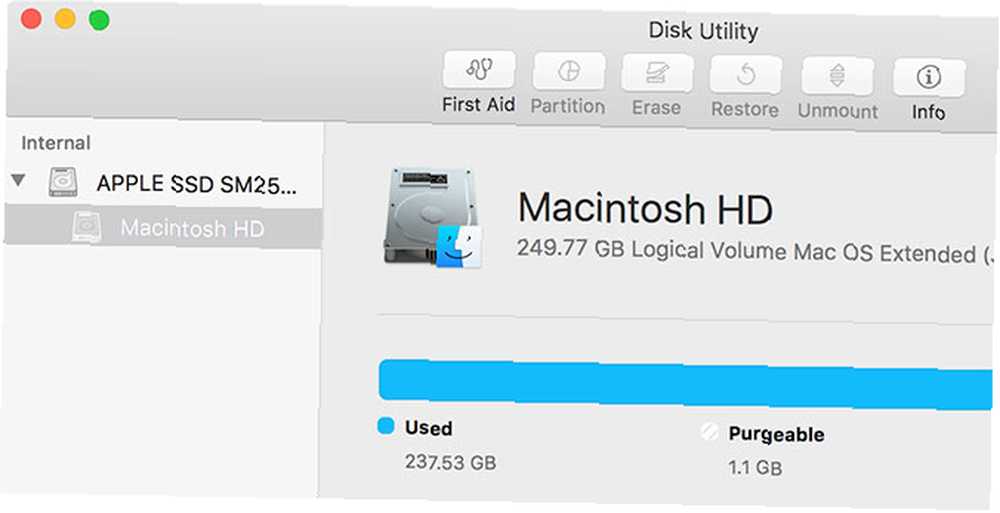
Hele installationsprocessen tager et sted omkring 30 minutter, og når din Mac genstarter, kan du begynde at bruge din computer igen.
Hvad er det næste?
Vælg et Wi-Fi-netværk, log ind med dit Apple ID, og accepter de opdaterede vilkår og betingelser for at begynde at bruge den nyeste version af macOS. Du kan også blive bedt om at aktivere alle nye funktioner inkluderet i OS, som det var tilfældet med Siri på macOS Sierra.
Normalt efter enhver større installation skal du kontrollere, om der er opdateringer via Mac App Store, især da udviklere får et par måneder til at forberede sig på de nye funktioner. Opdater alle apps, der ikke bruger Mac App Store separat, de fleste registrerer en opdatering og anvender den, hvis den er tilgængelig. Du ønsker også at tilslutte din Time Machine-harddisk og indstille et nyt backup-punkt.
Hvis du har brug for at finde alternativ software, fordi Apple har lavet det, der har ødelagt dine ældre apps. El Capitan betyder slutningen på Mac-temaer og Deep System Tweaks El Capitan betyder slutningen på Mac-temaer og Deep System Tweaks Hvis du kan lide at tilpasse din Mac, kan Yosemite muligvis være den sidste version af OS X, der fungerer for dig. Og det er for dårligt. , vores bedste Mac-softwareliste De bedste Mac-apps, der skal installeres på din MacBook eller iMac De bedste Mac-apps, der skal installeres på din MacBook eller iMac Leder du efter de bedste apps til din MacBook eller iMac? Her er vores omfattende liste over de bedste apps til macOS. er et godt sted at starte.
Har du et USB-installationsprogram, der kan startes, gemt væk i en skuffe et eller andet sted? Og hvad synes du om den nyeste version af macOS?
Artikel opdateret af Tim Brookes den 23. november 2016.











